Як переглянути історію прослуховування Apple Music

Коли ви слухаєте музику в Apple Music, вона зберігається як історія, і ми можемо переглядати історію прослуховування Apple Music, коли забажаємо.

Коли ви слухаєте музику в Apple Music, вона зберігається як історія, і ми можемо переглядати історію прослуховування Apple Music, коли забажаємо. За допомогою історії прослуховування музики Apple Music користувачі можуть знаходити пісні, які їм подобаються та які вони чули раніше. Функція музичної історії в Apple Music доступна як на телефонах, так і на комп’ютерах. Нижче наведено інструкції щодо перегляду історії прослуховування музики в Apple Music.
Переглядайте історію прослуховування Apple Music на своєму телефоні
Крок 1:
Спочатку відкрийте програму Apple Music, як зазвичай, а потім натисніть пісню , щоб відкрити музичний плеєр на Apple Music.
крок 2:
У списку відтворення музики в Apple Music клацніть піктограму наступного списку відтворення музики в програмі, як показано нижче. Це відобразить список наступних пісень.
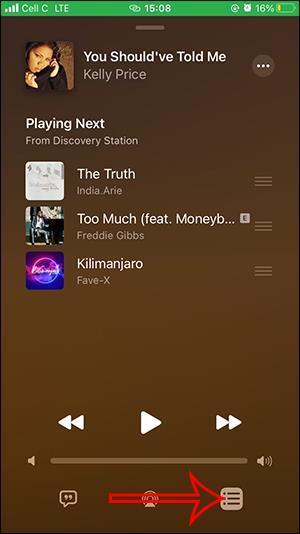
крок 3:
Тепер вам просто потрібно провести пальцем по екрану вниз , щоб відобразити історію прослуховування музики в Apple Music. Якщо ви хочете видалити історію прослуховування музики в Apple Music, просто натисніть кнопку «Очистити», щоб видалити її.

Як переглянути історію прослуховування Apple Music на комп’ютері
В інтерфейсі Apple Music на комп’ютері ми клацаємо піктограму з трьома рисками праворуч, щоб відкрити список. Тепер ви побачите розділи «Відтворення далі» та «Історія», щоб переглянути історію відтворення Apple Music.
Нам просто потрібно натиснути «Історія», щоб переглянути список музики, яка відтворюється в Apple Music.
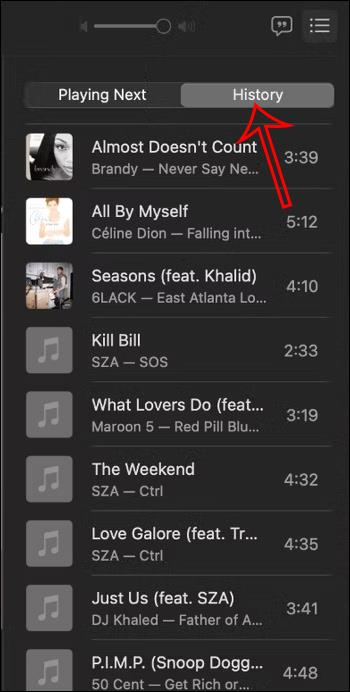
Якщо ви хочете видалити історію прослуховування музики в Apple Music, прокрутіть униз і натисніть «Очистити», щоб видалити всю історію прослуховування музики. Якщо ви хочете видалити пісню зі списку музичної історії, натисніть значок із трьома крапками біля цієї пісні та виберіть Видалити з історії.
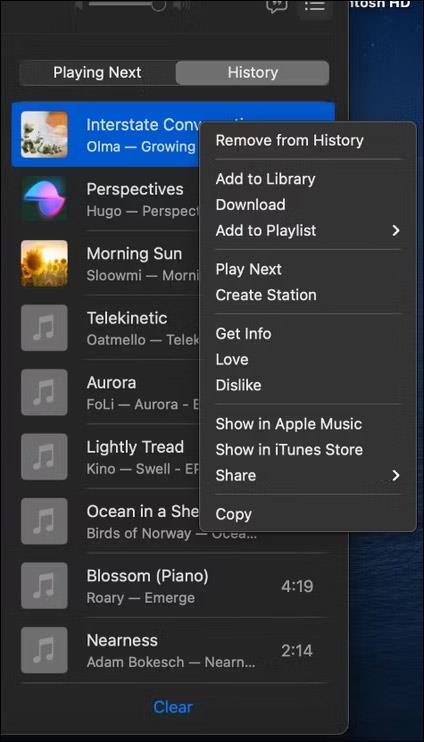
Перевірка звуку — невелика, але досить корисна функція на телефонах iPhone.
Програма «Фото» на iPhone має функцію спогадів, яка створює колекції фотографій і відео з музикою, як у фільмі.
Apple Music надзвичайно зросла з моменту запуску в 2015 році. На сьогоднішній день це друга в світі платформа для потокового передавання платної музики після Spotify. Окрім музичних альбомів, Apple Music також містить тисячі музичних відео, цілодобові радіостанції та багато інших сервісів.
Якщо ви бажаєте фонову музику у своїх відео або, точніше, записати пісню, що відтворюється як фонову музику відео, є надзвичайно простий обхідний шлях.
Незважаючи на те, що iPhone містить вбудовану програму Погода, іноді вона не надає достатньо детальних даних. Якщо ви хочете щось додати, у App Store є багато варіантів.
Окрім обміну фотографіями з альбомів, користувачі можуть додавати фотографії до спільних альбомів на iPhone. Ви можете автоматично додавати фотографії до спільних альбомів без необхідності знову працювати з альбомом.
Є два швидші та простіші способи налаштувати зворотний відлік/таймер на пристрої Apple.
App Store містить тисячі чудових програм, які ви ще не пробували. Звичайні пошукові терміни можуть бути некорисними, якщо ви хочете знайти унікальні програми, і нецікаво безкінечно прокручувати випадкові ключові слова.
Blur Video — це програма, яка розмиває сцени або будь-який вміст, який ви хочете мати на своєму телефоні, щоб допомогти нам отримати зображення, яке нам подобається.
Ця стаття допоможе вам встановити Google Chrome як браузер за умовчанням на iOS 14.









